プロキシサーバ経由での接続のための設定
プロキシサーバは、組織内のネットワークとインターネットの間におかれ、頻繁にアクセスされるページのデータのコピーを保管(キャッシュ)しておいて、アクセス速度の向上を図ることや、有害なコンテンツへのアクセスを監視・禁止するといった用途に用いられます(クライアント側でのプロキシサーバ)。また、組織内ネットワークへの外部からのアクセスを制限・監視する目的で用いられることもあります(リバースプロキシサーバ)。
ここではクライアント側でプロキシサーバを用いる場合の設定についてご説明します。
クライアントの種類とプロキシ設定の関係
各クライアント PC では、使用するプロキシのアドレスとポート番号を設定する必要があります。これらの設定には、Web ブラウザ向けと Java Plug-in 向けの2つがあります。fusion_place クライアントでは 基本的には、Web ブラウザ向けのプロキシサーバ設定が用いられます が、2つのプロキシサーバ設定の適用ルールについて、fusion_place のクライアントのタイプごとに差異がありますのでご注意ください。
fusion_place クライアント |
使用されるプロキシサーバ設定 |
fusion_place [マネージャ] |
* 初期設定通りであれば、Web ブラウザ向けのプロキシサーバ設定が用いられます。 * システム環境によっては、Web ブラウザ向けのプロキシサーバ設定がうまく適用されない場合があります。その場合は、設定ファイルでプロキシサーバを指定することができます。 |
fusion_place [Excel-Link] |
* Web ブラウザ向けのプロキシサーバ設定が用いられます。 |
fusion_place リクエスタ |
(fusion_place >= 14.0 ) (fusion_place < 14.0 ) * 上記で都合が悪い場合は、コマンドライン引数として、プロキシサーバのアドレス(あるいはホスト名)とポート番号を指定することができます。リクエスタの実行方法に関する説明をご覧ください。 |
クライアント側のプロキシサーバ設定
Web ブラウザ向けのプロキシサーバ設定
「インターネットオプション」画面を開いてください。コントロールパネルの以下の項目を選択すれば、同画面が開きます:
「接続」タブの LAN の設定 ボタンをクリックし、表示された画面(下図)で、「LAN にプロキシサーバを使用する」をチェックするとともに、その下のアドレス欄とポート欄にプロキシサーバのアドレスとポート番号を入力して、OK ボタンをクリックし設定を保存して下さい。
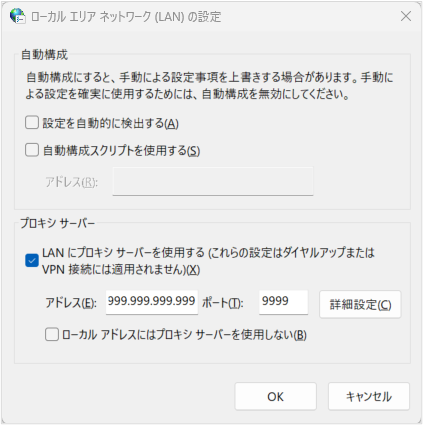
通常は、上記で設定したプロキシサーバが、すべてのプロトコルに適用されます。プロトコルごとに異なるプロキシサーバを適用したい場合には、画面上の 詳細設定 ボタンをクリックして、「プロキシの設定」ダイアログボックス(下記)を表示し、そこで設定することができます。
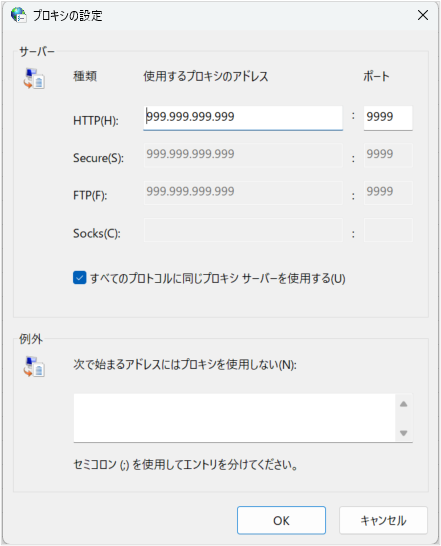
設定ファイルでプロキシサーバを指定する
fusion_place 実行環境の設定ファイルで、プロキシサーバを指定することができます。ここでの設定は、Web ブラウザ向けのプロキシサーバ設定に優先します。
設定方法の詳細は、fusion_place 実行環境の解説をご覧ください。
